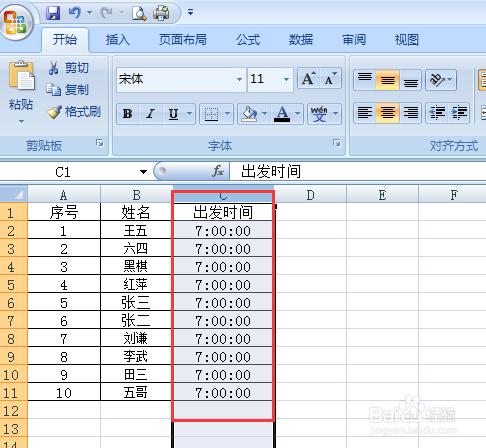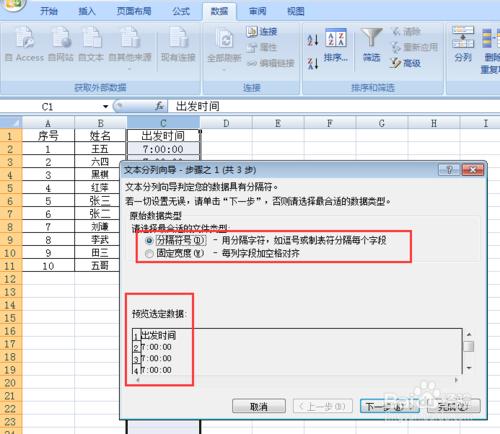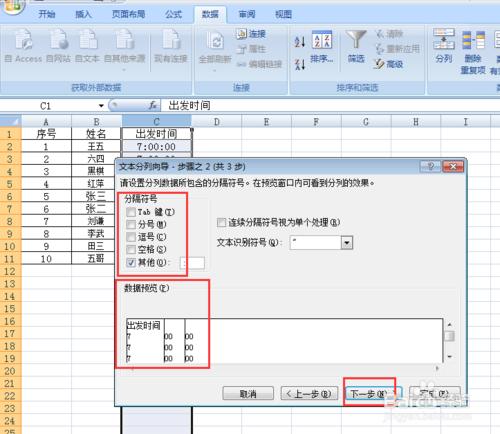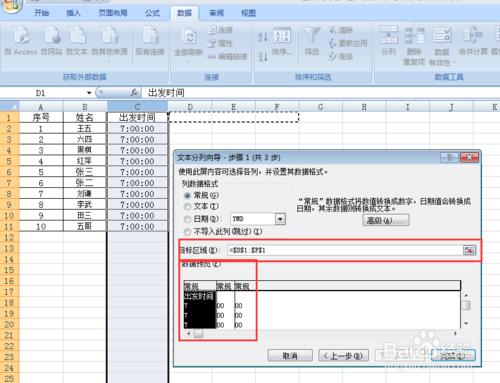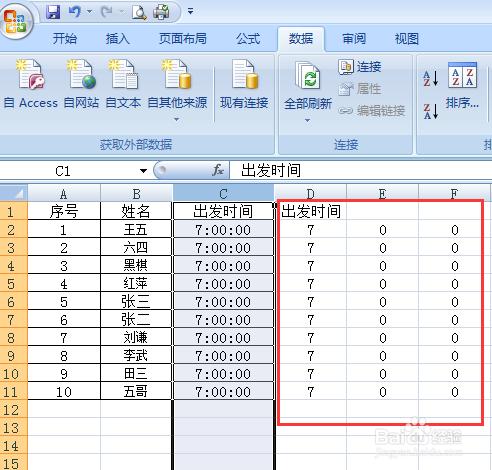在日常工作中,我們又時需要將一些已有的資料進行分列,實現其他分列資料檢視的需要,通過Excel2013能夠快速實現資料分列而減少手動輸入的繁瑣,尤其是當資料數量龐大時特別適用。
工具/原料
office2013
電腦
方法/步驟
開啟Excel2013工作表,選擇目標區域
區域只需選擇資料,由於標題與資料格式不同,為方便後續操作,選擇時不選擇標題,既保證選擇區域內資料格式相同。
點選資料,分列。
在彈出的對話方塊中選擇合適檔案型別
數字類或日期類資料一般選用分隔符,而文字類資料沒有明顯區分,一般選擇固定寬度。選擇確定後點擊下一步。
選擇分隔符號
選擇“,”、“:”、“ ”實現分隔,如果分隔符不在選項中,則自行正確填寫(注意是中文還是英文下輸入)。分隔符正確,下方資料預覽視窗即可看下分隔效果,完成後點選下一步。
選擇目標區域
選取要輸入資料的行,如果不選擇,預設原資料所在行為新資料的首行。如需保留源資料,用於對照檢視,即需要重新選擇目標列的首行。最後點選完成。
完成後的效果
注意事項
注意分列符號一定要與工作表中的符號一致